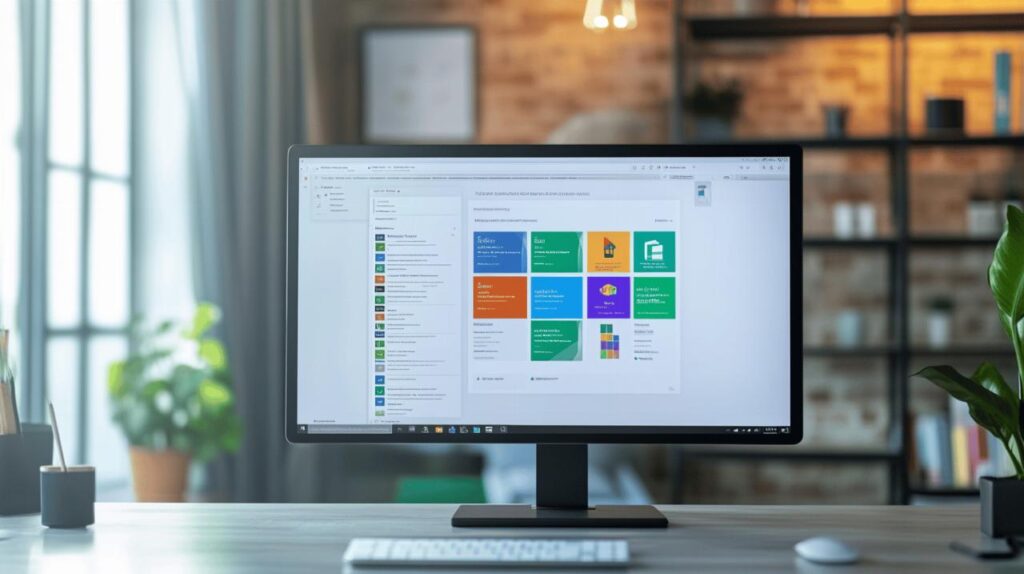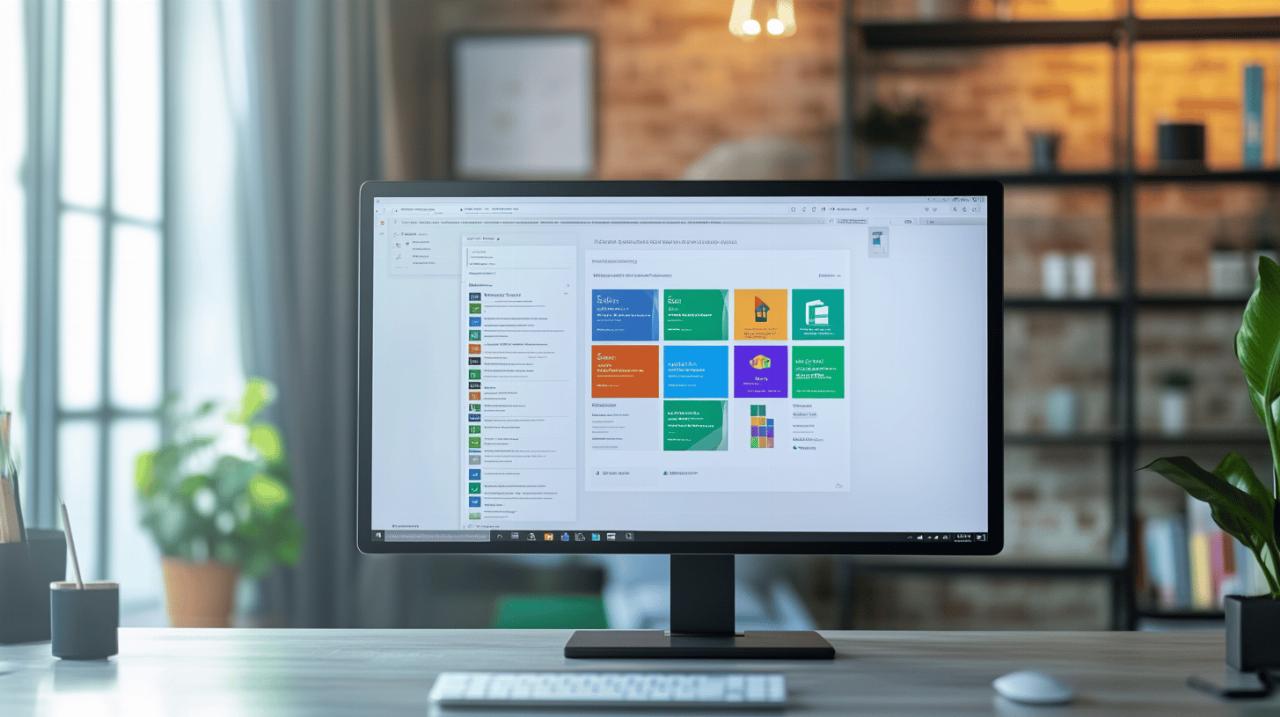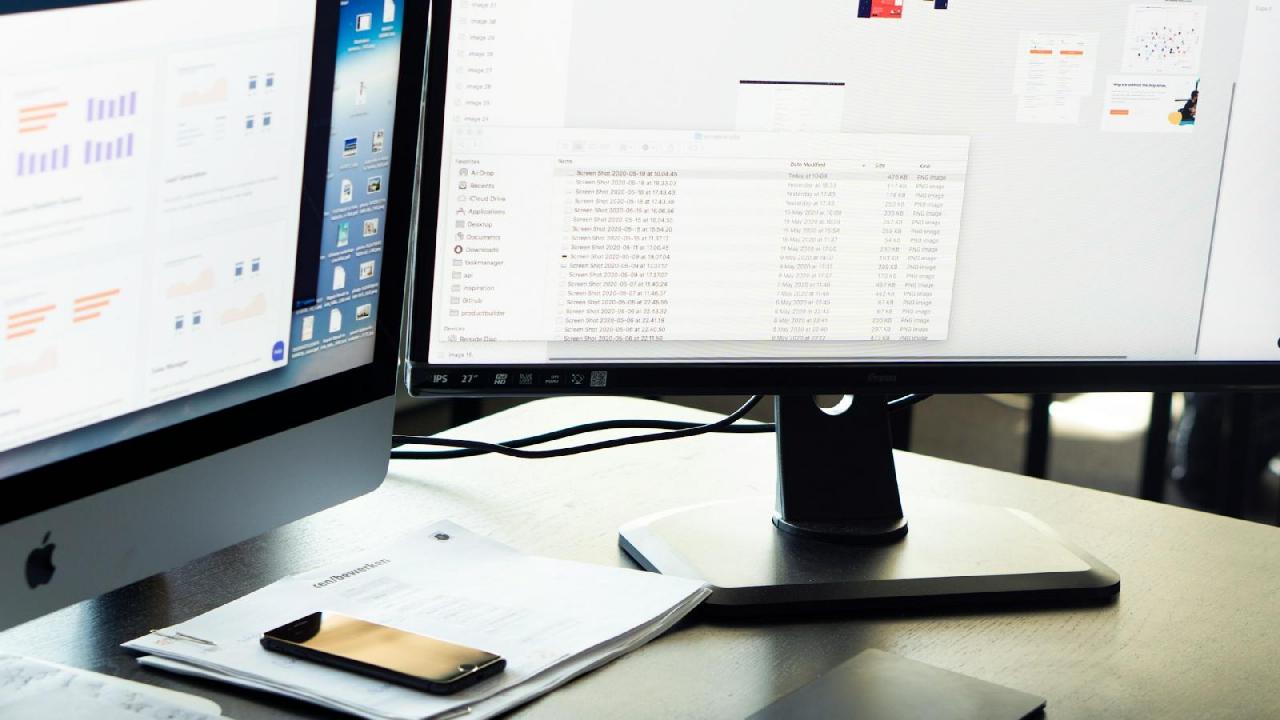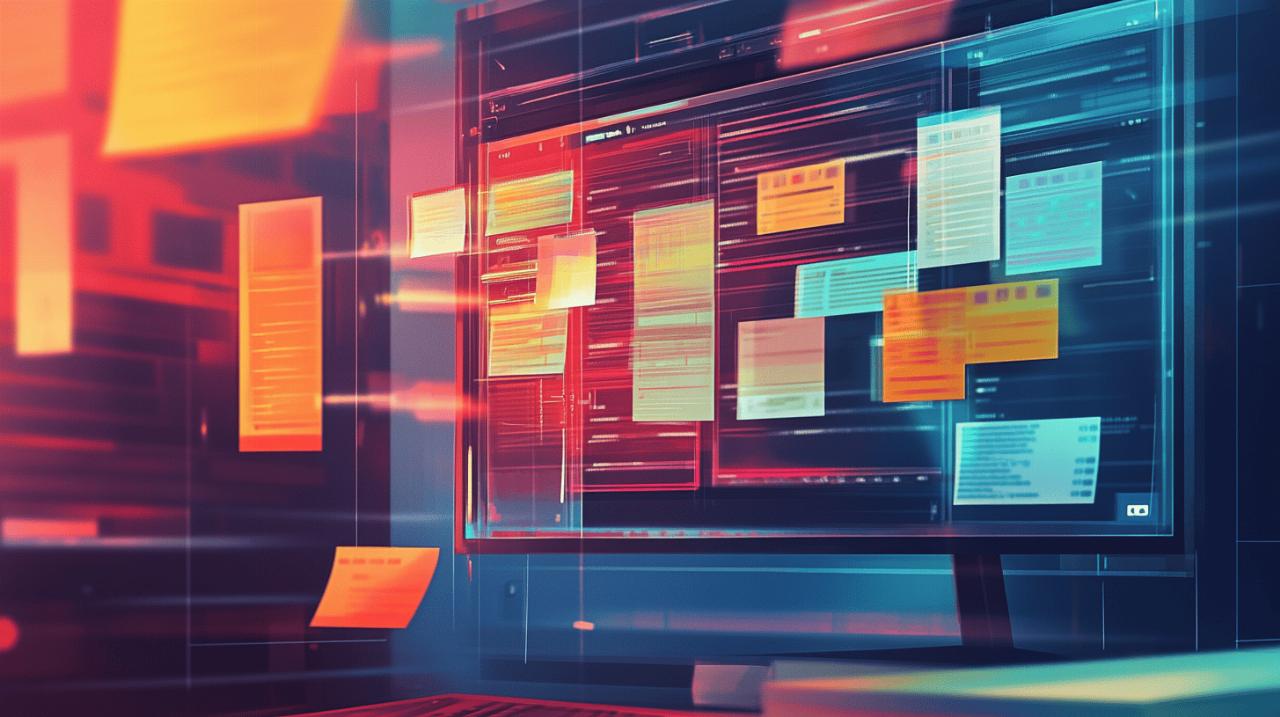Utiliser Microsoft Office avec une interface dans une langue étrangère peut transformer une simple tâche bureautique en véritable casse-tête. La navigation dans les menus devient laborieuse, la compréhension des fonctionnalités se complique et le travail perd en fluidité. Modifier la langue d'affichage d'Office vers le français représente une solution simple mais transformative pour résoudre ces désagréments.
Comprendre pourquoi changer la langue d'Office
Microsoft Office propose trois aspects linguistiques distincts: la langue d'affichage (interface), la langue d'édition (saisie de texte) et les outils de vérification linguistique (correcteurs). Ces paramètres peuvent être configurés indépendamment selon vos besoins. Un utilisateur francophone gagnera du temps et de la précision en adaptant ces paramètres.
Les problèmes courants avec une interface en langue étrangère
Travailler avec Office dans une langue que vous ne maîtrisez pas entraîne plusieurs complications. La recherche des fonctionnalités devient fastidieuse quand vous devez naviguer dans des menus incompréhensibles. Les messages d'erreur ou d'aide restent obscurs, limitant votre capacité à résoudre les problèmes. De plus, la vérification orthographique dans une langue incorrecte transforme la rédaction en parcours d'obstacles, avec des mots soulignés en rouge sans raison apparente ou des fautes non détectées.
Avantages de travailler avec Office en français
Passer à une interface en français apporte une navigation intuitive dans les menus et fonctions. Vous retrouvez immédiatement vos repères dans l'environnement de travail. La productivité augmente naturellement puisque vous n'avez plus à chercher ou traduire les options. Le correcteur orthographique adapté à la langue française analyse correctement vos textes, identifiant précisément les erreurs à corriger. Pour les documents partagés, une langue d'interface cohérente facilite aussi la collaboration entre collègues francophones.
Méthodes pour modifier la langue d'affichage d'Office
Microsoft Office utilise trois aspects linguistiques distincts : la langue d'édition pour vos documents, les outils de vérification linguistique qui corrigent l'orthographe et la grammaire, et la langue d'affichage qui définit l'interface utilisateur. Si votre version d'Office affiche des menus dans une langue étrangère, plusieurs solutions existent pour basculer vers le français. Les procédures varient selon votre système d'exploitation et la version d'Office installée.
Changer la langue via les paramètres d'Office
Pour les versions récentes d'Office sous Windows (Microsoft 365, 2021, 2019), la modification de la langue d'affichage se fait directement dans l'application. Ouvrez n'importe quelle application Office comme Word, puis naviguez vers l'onglet Fichier, situé dans le coin supérieur gauche. Cliquez ensuite sur Options, puis sélectionnez Langue dans le menu latéral. Dans cette section, vous pourrez définir la langue d'affichage en choisissant le français, puis en cliquant sur Définir comme langue préférée. Si le français n'apparaît pas dans la liste, vous devrez ajouter cette langue avant de pouvoir la sélectionner. Pour les versions Office 2016 et antérieures, le chemin reste similaire, mais vous trouverez les options dans la boîte de dialogue « Définirlespréférenceslinguistiquesd'Office ». Sur Mac, la situation diffère car la langue d'affichage d'Office suit automatiquement celle du système. Pour modifier la langue, allez dans Préférences Système > Langue et région, puis redémarrez vos applications Office pour appliquer les changements.
Utiliser le centre de téléchargement Microsoft pour les packs linguistiques
Si la langue française n'est pas disponible dans les options d'Office, vous devrez télécharger et installer un pack linguistique. Ces packs contiennent tous les éléments nécessaires pour transformer l'interface utilisateur d'Office en français, incluant les menus, boutons et messages d'aide. Rendez-vous sur le centre de téléchargement Microsoft pour obtenir le pack linguistique français approprié à votre version d'Office. Après le téléchargement, exécutez le programme d'installation et suivez les instructions. Une fois l'installation terminée, retournez dans les paramètres de langue d'Office pour sélectionner le français comme langue d'affichage préférée. Pour Office sur le web (utilisé via OneDrive ou SharePoint), la langue d'affichage dépend des paramètres de la plateforme hôte. Vous pouvez modifier ces paramètres dans les options de compte de votre service en ligne. Notez que même après avoir changé la langue d'affichage, vous pourrez toujours définir séparément la langue de vérification linguistique pour vos documents via l'onglet Révision, ce qui vous permet d'utiliser l'interface en français tout en travaillant sur des documents dans d'autres langues.
Solutions pour différentes versions d'Office
Lorsque vous utilisez Microsoft Office et que vous souhaitez le passer en français, vous pouvez rencontrer des problèmes d'affichage liés à la langue. Microsoft Office propose trois aspects linguistiques distincts qu'il est possible de modifier: la langue d'édition ou de création pour écrire votre contenu, les outils de vérification linguistique pour l'orthographe et la grammaire, et la langue d'affichage pour les menus et l'interface. Chacun de ces aspects peut être configuré séparément selon vos besoins, ce qui vous donne une grande flexibilité dans l'utilisation des applications Office.
Processus pour Office 365 et versions récentes
Pour mettre Office 365 ou les versions récentes d'Office en français, suivez ces étapes:
1. Ouvrez n'importe quelle application Office (Word, Excel, PowerPoint)
2. Cliquez sur l'onglet « Fichier » dans le coin supérieur gauche
3. Sélectionnez « Options » en bas du menu
4. Dans la fenêtre qui s'ouvre, cliquez sur « Langue »
5. Vous pouvez maintenant configurer séparément:
– La langue d'affichage pour les menus et boutons
– La langue d'édition et de vérification linguistique
6. Pour définir le français comme langue d'affichage, sélectionnez-le dans la liste et cliquez sur « Définircommelanguepréférée »
7. Si le français n'apparaît pas dans la liste, vous devrez peut-être télécharger un pack linguistique supplémentaire
8. Redémarrez les applications Office pour appliquer les changements
Sur les appareils mobiles comme Android ou iOS, la langue d'affichage d'Office suit généralement les paramètres de langue du système. La vérification linguistique peut être modifiée dans Word sous l'onglet « Révision » puis « Langueetvérificationlinguistique ».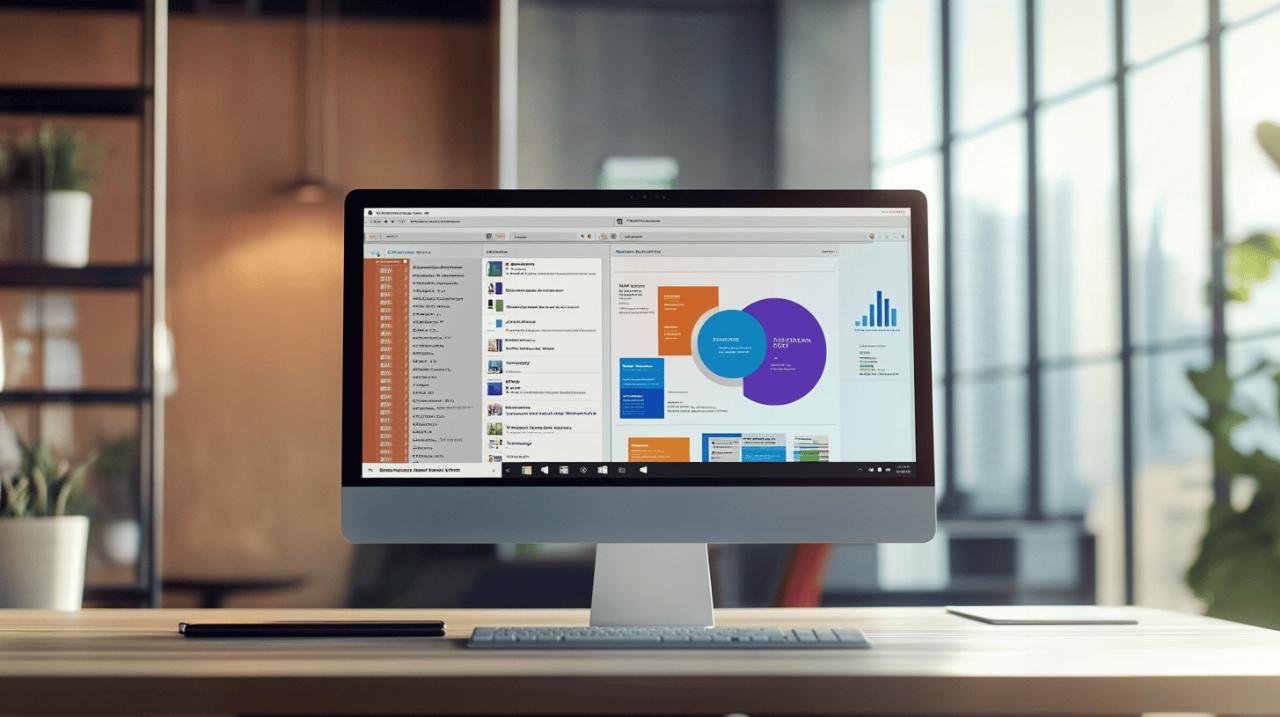
Modifier la langue dans les anciennes versions d'Office
Pour les versions plus anciennes comme Office 2016 et antérieures, la procédure est légèrement différente:
1. Ouvrez une application Office et accédez à « Fichier » > « Options » > « Langue »
2. Les paramètres linguistiques se trouvent dans la boîte de dialogue « Définirlespréférenceslinguistiquesd'Office »
3. Vous pourrez y sélectionner le français comme langue d'affichage
4. Si nécessaire, téléchargez les packs d'accessoires linguistiques depuis le site de Microsoft
5. Redémarrez Office pour appliquer les modifications
Sur Mac, la configuration est différente:
1. La langue d'affichage d'Office est liée à la langue principale du système
2. Pour la modifier, allez dans « PréférencesSystème » > « Langueetrégion »
3. Sélectionnez le français comme langue principale
4. Pour changer uniquement la langue d'édition dans Office, ouvrez l'application désirée
5. Accédez à « Outils » > « Langue » dans Word, PowerPoint ou Excel
6. Dans OneNote, utilisez « Outils » > « Définirlalanguedevérification »
Pour Office sur le web, la langue d'affichage dépend de la plateforme où sont stockés vos documents (OneDrive, SharePoint). La langue de vérification peut être modifiée via l'onglet « Révision » > « Grammaireetorthographe » > « Définirlalanguedelavérification ».
Résoudre les problèmes après le changement de langue
Après avoir modifié la langue d'Office en français, quelques désagréments peuvent apparaître dans l'interface ou les documents. Ces complications surviennent généralement à cause d'une configuration incomplète ou de la persistance de certains paramètres linguistiques. La transition entre différentes langues dans Microsoft Office nécessite parfois des ajustements supplémentaires pour obtenir une interface totalement francisée et des fonctionnalités de vérification linguistique adaptées.
Que faire si certains éléments restent en langue étrangère
Si vous remarquez que certains menus, boutons ou options d'Office restent affichés dans une langue étrangère malgré le changement en français, plusieurs actions sont possibles. D'abord, vérifiez que vous avez bien installé le pack linguistique français complet. Sur Windows, allez dans Fichier > Options > Langue pour confirmer que le français est défini comme langue d'affichage principale. Si la langue n'apparaît pas dans la liste, vous devrez l'ajouter et la télécharger. Pour les versions plus anciennes d'Office (2016 et antérieures), consultez la boîte de dialogue « Définirlespréférenceslinguistiquesd'Office » accessible depuis cette même section.
Sur Mac, la langue d'affichage étant liée au système d'exploitation, assurez-vous d'avoir modifié les paramètres dans Préférences Système > Langue et région, puis redémarrez complètement votre application Office. Sur les appareils mobiles (Android/iOS), vérifiez que la langue du système est bien réglée en français. Pour Office pour le web, la langue d'affichage dépend de la plateforme hôte (OneDrive, SharePoint, Dropbox) – consultez les paramètres de langue de ces services si l'interface n'est pas en français.
Vérifier la compatibilité des documents après le changement
Le changement de langue dans Office peut affecter la manière dont les documents existants sont traités par le correcteur orthographique et grammatical. Pour vous assurer que vos documents fonctionnent correctement avec les nouveaux paramètres linguistiques, examinez d'abord la langue de vérification assignée à chaque document. Dans Word, vous pouvez voir la langue active en bas à droite de la fenêtre. Si nécessaire, sélectionnez tout le texte (Ctrl+A) et définissez manuellement la langue via l'onglet Révision.
Les formules dans Excel peuvent également subir des modifications selon la langue configurée, notamment au niveau des séparateurs décimaux (virgule en français, point en anglais). Vérifiez vos tableaux pour détecter d'éventuelles anomalies dans les calculs. Pour les présentations PowerPoint, contrôlez que les outils de vérification linguistique fonctionnent correctement sur vos diapositives. Dans tous les cas, gardez à l'esprit la distinction entre langue d'édition (qui affecte la vérification orthographique) et langue d'affichage (qui concerne l'interface). Si vous travaillez sur des documents partagés via OneDrive ou SharePoint, assurez-vous que ces paramètres sont cohérents pour tous les utilisateurs afin d'éviter des problèmes de compatibilité lors de la collaboration.